Seleziona la scheda Le mie librerie dalla barra dei menu all’inizio della pagina.
Scopri come creare temi colore visivamente accessibili da Web, salvarli nelle tue librerie Creative Cloud e utilizzarli nei tuoi progetti creativi.


Quando il fattore umano assume un aspetto rilevante, devi pensare a rendere la tua progettazione accessibile a tutti. Questo vale anche per i colori. Potrebbe sorprenderti sapere che tra il 3 e l’8% della popolazione mondiale è affetto da discromatopsia, comunemente nota come daltonismo. Le cause sono generalmente di natura genetica e questo la rende più comune negli uomini piuttosto che nelle donne. Nella popolazione caucasica, ad esempio, si stima che il fenomeno riguardi circa 1 uomo su 12, ma solo 1 donna su 200. Questo significa che non tutti vedranno i colori che scegli allo stesso modo. Se comprendi a priori come gli utenti percepiranno le tue scelte in tema di colore, potrai evitare di riformulare nuovamente le varie combinazioni di colori per trovare nuove sfumature quando scoprirai che quanto hai progettato non funziona per tutti. Utilizzando sin dal principio gli strumenti di accessibilità del colore di Adobe Color potrai trovare colori accessibili direttamente sulla ruota dei colori.
Temi utilizzabili da chi è affetto da daltonismo


Lo scopo dei temi colore accessibili non è quello di rendere uguali i colori tra visione normale e visione con daltonismo. Pensa invece a come poter differenziare i colori; a titolo di esempio, se nella tua progettazione originale è necessario che l’utente distingua cinque colori diversi, allora devi assicurarti che tutti e cinque i colori siano percepiti distintamente. Questo è ciò che intendiamo per tema utilizzabile da chi è affetto da daltonismo. Gli strumenti accessibili di Adobe Color consentono di individuare problemi, ti aiutano a restare fedele all’intento originale o a scoprire nuove possibilità.
Per le persone affette da daltonismo, alcune specifiche combinazioni di tonalità e sfumature possono generare confusione, rendendo tali colori praticamente indistinguibili.
Deuteranopia e protanopia sono entrambe tipi di daltonismo “rosso-verde”, mentre la tritanopia è del tipo “blu-giallo”, dove queste coppie di colori fanno riferimento ai possibili conflitti per ogni tipo di utente. Come potrai tuttavia realizzare rapidamente con il nostro strumento, questo linguaggio passato è una sovrasemplificazione del vero problema reale, che esclude molti altri possibili conflitti tradizionalmente non trattati.
La ruota dei colori di accessibilità mette in evidenza i problemi per tutti e tre i tipi di daltonismo e sotto la ruota è disponibile una visualizzazione simulata per mostrare come il tema apparirà a coloro che sono affetti da ciascun tipo di carenza cromatica. Utilizzando la ruota dei colori di accessibilità, le combinazioni di colori problematiche sono segnalate dalle nostre linee di conflitto. Queste evidenziano quali campioni potrebbero risultare indistinguibili a un utente affetto da daltonismo. Questo consente di creare palette di colori con cinque campioni distinti l’uno dall’altro per tutto il pubblico. Il livello di gravità della carenza varia da persona a persona, ma la ruota dei colori è progettata per identificarle tutte contemporaneamente. Le nostre visualizzazioni simulate mostrano la massima severità per ogni carenza. I conflitti sono etichettati come “possibili conflitti”, a significare che una persona con una carenza più lieve potrebbe non riscontrare lo stesso problema.
Creazione di temi utilizzabili da chi è affetto da daltonismo
Crea temi colore accessibili dalla pagina CREA scegliendo la scheda Strumenti di accessibilità. Puoi creare prima sulla scheda Ruota colori o la scheda Estrai tema, quindi selezionare la scheda Strumenti di accessibilità per apportare regolazioni o ricreare il tema ex-novo sulla ruota dei colori di accessibilità.


Puoi inoltre modificare qualsiasi tema esistente nelle tue librerie toccandolo per visualizzare la vista espansa e scegliendo Modifica in vista Accessibilità.


Linee di conflitto
Le linee di conflitto collegano i campioni che non sono distinti l’uno dall’altro sotto almeno un tipo di daltonismo. Usa il simulatore sotto i cursori colore per comprendere come i colori saranno visualizzati in tutti e tre i tipi di daltonismo. Le linee di conflitto e le viste di simulazione sono basate sul livello massimo di gravità per ogni tipo di daltonismo. Puoi risolvere facilmente i conflitti in modo naturale seguendo le indicazioni fornite sulla ruota dei colori modificando direttamente i colori su di essa o utilizzando i cursori.


Guide di conflitto
Le guide di conflitto ti consentono di comprendere dove si verificano combinazioni di colori problematiche direttamente sulla ruota dei colori. Una volta selezionato il disco colore da spostare, le guide di conflitto sono attivate per aiutarti ad evitare aree problematiche per tutti i tipi di daltonismo. Quando premi il pulsante del mouse o utilizzi i cursori, le tre linee guida che partono dal campione (una per ogni tipo di carenza cromatica) consentono di evitare combinazioni di colore problematiche per quel colore. Evitando che le linee passino troppo vicino a un altro disco colore, potrai trovare rapidamente e intuitivamente i colori che non sono in conflitto. Le distanze di sicurezza da una linea possono variare a seconda dell’area della ruota dei colori, quindi basta spostare le linee del disco più lontano dagli altri dischi fino a quando i trattini di segnalazione di conflitto non indicano che è sufficiente. La modifica di tonalità e saturazione apre la porta a molte nuove scelte creative, ma troverai casi in cui vorrai sfruttare la luminosità per correggere un conflitto. Usa il cursore corrispondente per aumentare o ridurre la luminosità del colore corrente fino a risolvere il conflitto, come indicato dai trattini.
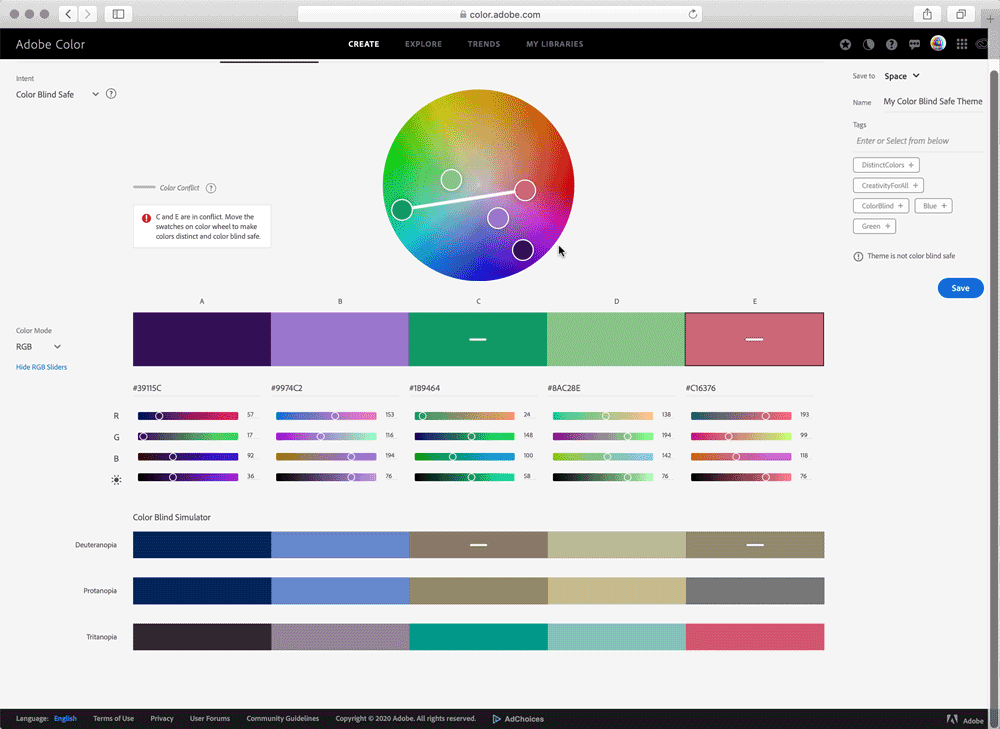
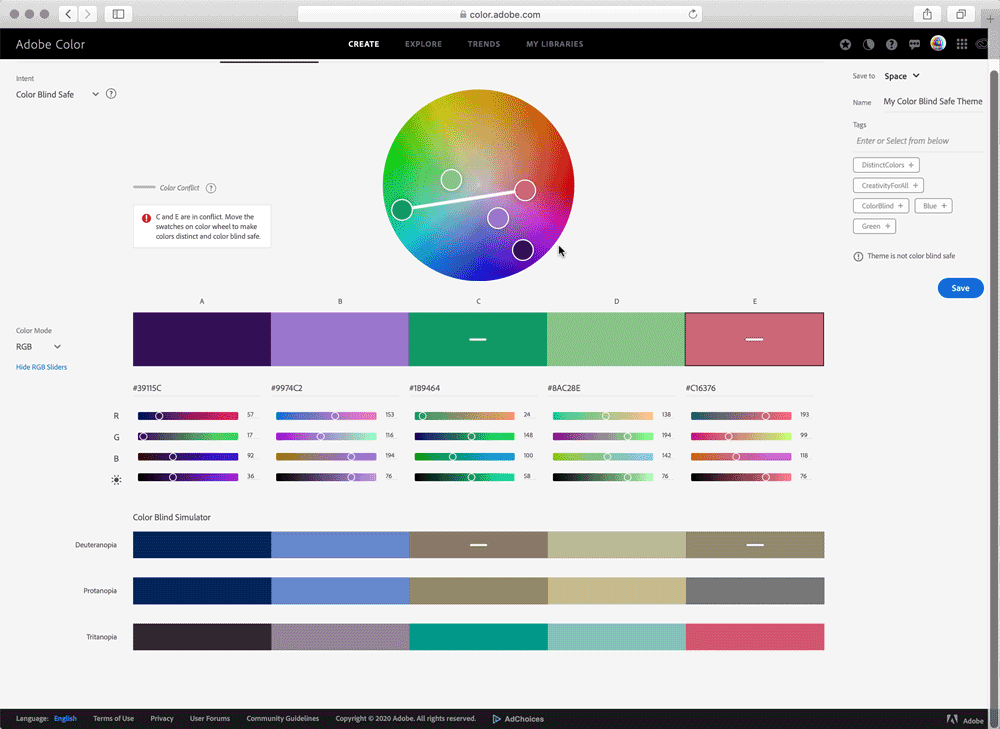
Salvataggio dei temi utilizzabili da chi è affetto da daltonismo
Al tema senza conflitti salvato dagli strumenti di accessibilità è automaticamente associato un’etichetta ed è visualizzato con un badge a indicare la creazione con i nostri strumenti di accessibilità. In questo modo puoi vedere rapidamente quali temi non presentano conflitti di colore quando navighi nelle tue librerie.
Ricerca dei tuoi temi utilizzabili da chi è affetto da daltonismo
Al tema senza conflitti salvato dagli strumenti di accessibilità è automaticamente associato un’etichetta ed è visualizzato con un badge a indicare la creazione con i nostri strumenti di accessibilità. In questo modo puoi vedere rapidamente quali temi non presentano conflitti di colore quando navighi nelle tue librerie nel sito Web di Adobe Color.


Ricerca dei temi che hai creato
-
-
Individua il nome della libreria in cui hai salvato il tema colore e utilizza la freccia per espanderla.
-
Fai clic sul tema per aprire la vista espansa da cui puoi copiare, scaricare, modificare o eliminare il tema.
Utilizzo del tema utilizzabile da chi è affetto da daltonismo
I colori del tema colore rimangono sicuri fintanto che non sono mescolati con altri. La miscelazione con modifiche di fusione o opacità, produrrà nuovi colori che potrebbero non essere più distinguibili per un utente affetto da daltonismo. È consigliabile utilizzare questi colori in elementi di progettazione senza livelli.
Ricerca del tuo tema nei prodotti desktop
I temi colore accessibili possono essere utilizzati come qualsiasi altro tema. Per utilizzare i temi colore accessibili nei prodotti desktop, hai a disposizione numerose opzioni. Li puoi trovare nel pannello Librerie delle tue app desktop preferite o se utilizzi l’estensione Temi di Adobe Color in determinate app desktop.


Una volta individuato il tema, puoi semplicemente fare clic su ciascun campione per impostarlo come colore attivo oppure fare clic con il pulsante destro del mouse per aggiungere il tema completo ai campioni.
Ricerca del tuo tema nei prodotti per dispositivi mobili
I temi colore accessibili nei dispositivi mobili sono disponibili nei flussi di lavoro di colore contestuali.
In Adobe Fresco puoi trovare i temi colore nel contesto della ruota dei colori:


-
Tocca l’icona Colore per aprire il pannello Colore.
-
Seleziona la scheda Tutto.
-
Scorri fino a trovare la libreria che contiene il tema.
-
Tocca la libreria per espanderla.
-
Tocca i campioni del tema per impostare il colore attivo.